电脑c盘就变满标红怎么清理(图文)
很多人对c盘的认识都不深,以为就跟其他盘一样,因此平时在下载软件,保存资料的时候不注意分类。久而久之c盘就变满标红。殊不知,c盘是电脑的系统盘,里面很多文件,如果误删文件很有可能造成系统文件缺失导致系统故障等。那c盘满后该怎么清理呢?今天小编就以win10为例,图文讲解电脑怎么清理c盘。
方法如下:
1.在电脑键盘上直接敲下 Win+I 这两个快捷键,就会直接跳出电脑设置的主界面。
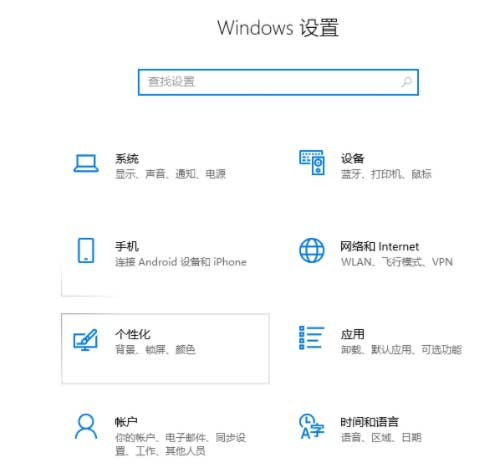
2. 点击左上角的系统选项进入到系统设置,在选项里我们就会发现有个存储的选项。里边显示了电脑各个磁盘目前的空间利用情况。
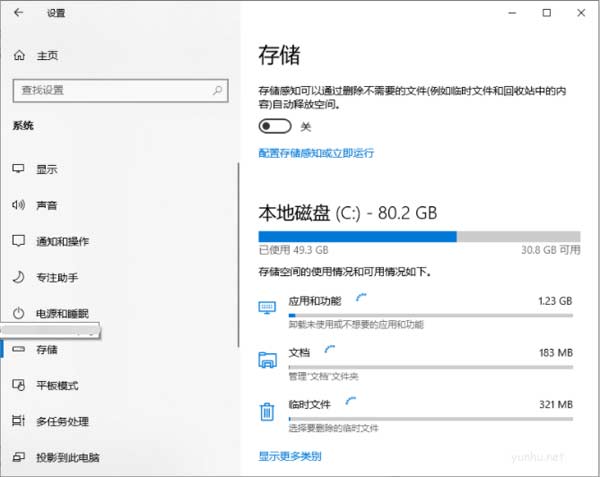
3.选择 C 盘进入,系统就会对整个盘进行扫描,告诉你空间都是被什么类型的文件给占用。
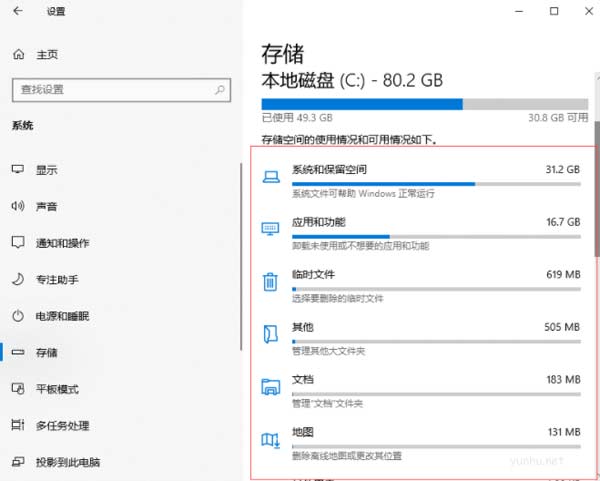
4. 一般临时文件里的东西都是可以直接删除的,选中好缩略图等各种临时文件后点击删除就行。
其他桌面、文档、图片等选项里的文件根据自己的需求进行删减。另外还可以卸载掉自己不需要的软件app等。
5. 另外,在存储页面里就有个叫存储感知的选项,可以选择打开。打开后每隔一段时间( 可选时长 ),系统就会帮你自动清理临时文件释放空间。
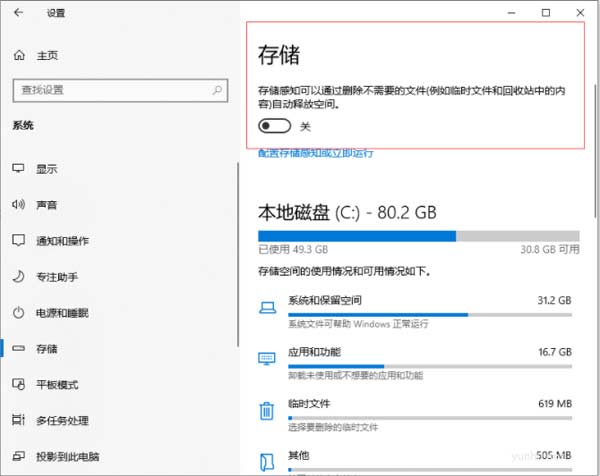
6.还可以将存储感知下边的“ 更多存储设置 ”这个选项更改一下,更改将些新内容的默认保存位置到其他盘,缓解C盘存储压力。
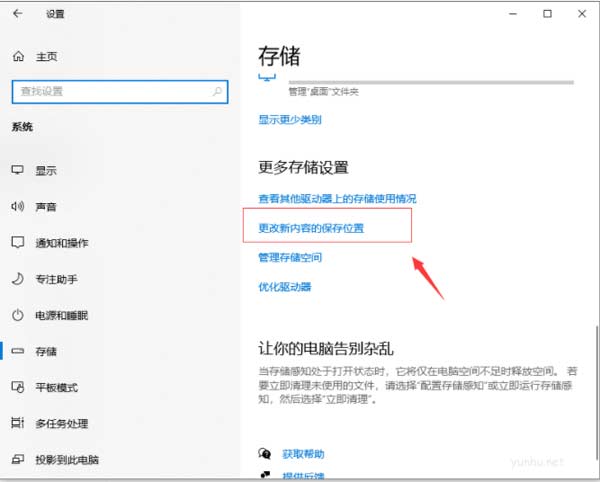
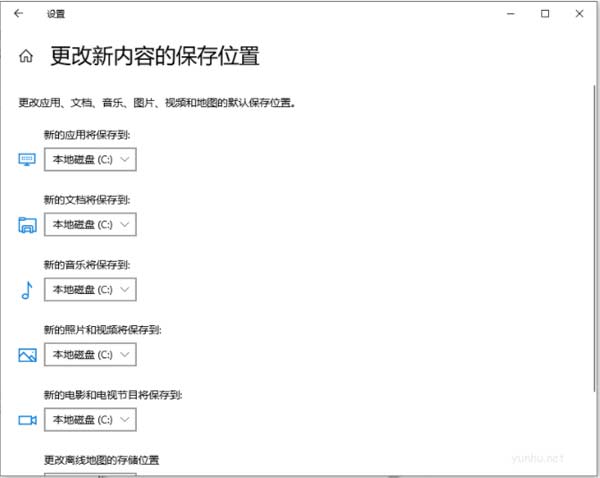
如果以上的C盘清理效果还不够的话,我们可以继续点进刚刚 C 盘存储使用情况里的 “ 系统和保留空间 ”
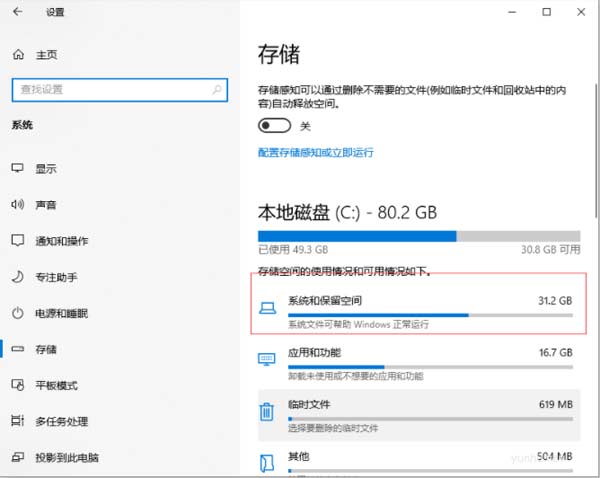
可以看到电脑正常运行必要的系统文件外,虚拟内存和休眠文件也占用了很大一部分空间。
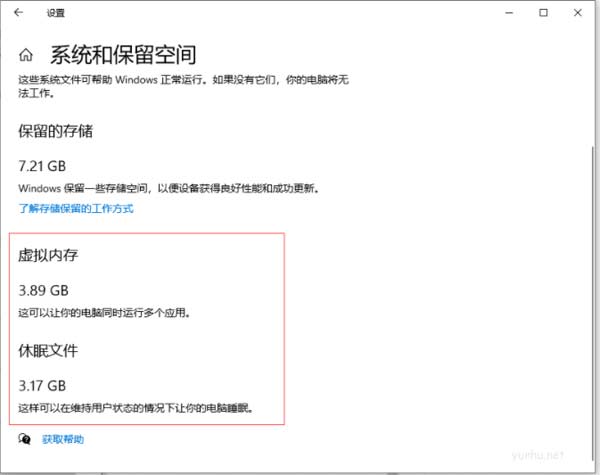
虚拟内存可以在你电脑物理内存( 内存条 )不够用时,把一部分的硬盘空间作为内存来使用,从而让电脑可以执行更多的应用程序。虚拟内存放在 C 盘也有点占用空间,不如放到其他空间更大的盘里去。
在桌面把光标移到“ 此电脑 ”,接着鼠标右键选择属性。
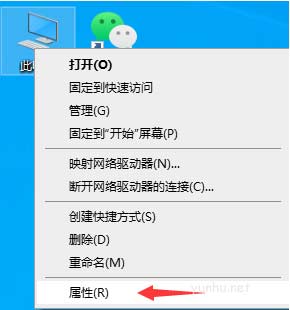
在弹出的控制面板中选择“ 高级系统设置 ”—“ 高级 ”—“ 设置 ”—“ 高级 ”—“ 更改 ”,就进入了虚拟内存的设置界面。
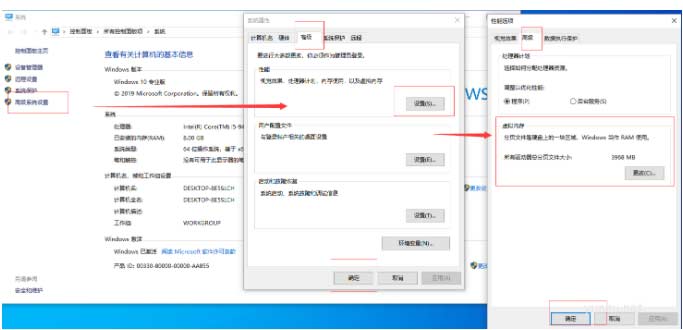
自定义好虚拟内存空间大小后,点击下方的设置再点击确定,电脑重启之后虚拟内存的转移就完成啦。
以上就是怎么清理c盘的具体的方法步骤,大家可以根据这个方法去清理自己的c盘啦。
正在阅读:
电脑c盘就变满标红怎么清理(图文)06-10
品悟本心作文900字11-16
经典幼儿童话故事精选【三篇】06-02
2022年云南成人高考报考程序,2016年云南成人高考报考费用02-20
2022渤海银行四川成都分行春季校园招聘信息【3月31日24点截止投递简历】08-26
二十年后的改变作文450字10-31
小学四年级200字数学日记:一本书的页数11-30
2016年12月广东佛山教师招聘信息汇总07-24
2017中国民生银行总行风险管理与质量监控部诚聘英才【北京】02-19
2019中秋节快乐祝福句子大全03-18